CAPTCHA 4WPの使い方と設定
各種フォームに自動的に noCaptcha または Invisible Captcha を追加できる WordPress 用プラグインの紹介です。
それは「CAPTCHA 4WP」です。
その導入手順から日本語化・使い方と設定などを解説していきます。
CAPTCHA 4WP
CAPTCHA 4WP は、各種フォームに自動的に noCaptcha または Invisible Captcha を追加できます。
使用する reCaptcha のバージョンを選択可。
同一ページで複数個使用可能。
ログイン試行の失敗回数が一定数を超えると表示させることも可能。
IP ホワイトリスト機能もあります。
reCaptcha ドメインを変更可。
サポートしているフォームには、以下のものがあります。
- WordPress ログインフォーム
- WordPress ユーザー登録フォーム
- WordPress マルチサイトユーザーサインアップのフォーム
- WordPress でパスワードを失念した時のフォーム
- WordPress でパスワードをリセットするためのフォーム
- WordPress コメントフォーム
以下のサードパーティ製のプラグインもサポートしています。
CAPTCHA を追加するには、CAPTCHA 4WP Premium にアップグレードする必要があります。
- Contact Form 7
- bbPress でのトピック新規作成フォーム
- bbPress でのトピックへの返信フォーム
- BuddyPress の登録フォーム
- WooCommerce 注文確定フォーム
Contact Form 7 の場合には、専用のショートコードを Contact Form 7 で作成するフォームに貼りつけると使用できます。
上記以外のフォームにも追加することができます。
※このプラグインは、キャプチャ検証のために IP アドレスを Google に送信します。
旧名:Advanced noCaptcha & invisible Captcha (v2 & v3)
記事を作成もしくは更新時点でのバージョン:7.0.5
マルチサイトでの利用:可
Gutenberg エディターでの動作
Gutenberg エディターに追加される機能は無いので、気にする必要は無いです。
Gutenbergでのショートコードの挿入手順
このプラグインは、ショートコードを使用します。
挿入手順については、下記の記事にて詳しく解説していますので、御覧ください。
Gutenberg でのショートコードの挿入手順 – WordPress活用術
インストール手順
CAPTCHA 4WP をインストールするには 2 種類の方法があります。
下記の URL から ZIP ファイルを入手して、管理画面からアップロードして有効化する。
CAPTCHA 4WP – WordPress.org
もしくは、WordPress.org の公式プラグインディレクトリにリリースされているので、
管理画面からインストールできます。
ダッシュボードから「プラグイン」メニューの「新規追加」を選択し、
プラグイン追加画面右上の検索窓に「Advanced noCaptcha invisible Captcha」と入力します。
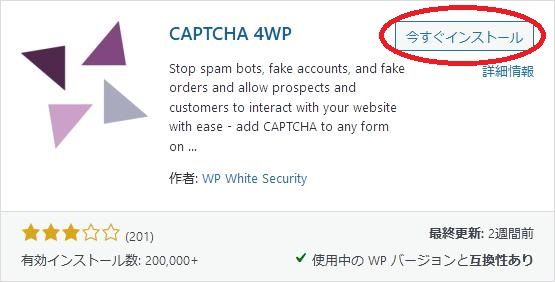
検索結果の一番左上に表示されると思うので、「今すぐインストール」をクリックします。
※一番左上に表示されない場合は、上記の画像から探して下さい。
インストールが完了したら、プラグインを「有効化」します。
プラグインのインストールに慣れていない方は、
下記の記事にて詳しく解説していますので、御覧ください。
WordPressプラグインのインストール手順を解説 – WordPress活用術
日本語化
CAPTCHA 4WP を有効化した際に日本語化されない場合には、
日本語化用の言語パックを translate.wordpress.org から入手できる場合があります。
WordPress と関連プロジェクト(テーマ・プラグイン)用の翻訳プラットフォームとして、
translate.wordpress.org (GlotPress) が導入されています。
※ボランティアで翻訳されている場合が多いので、
全てのプラグインで、必ずしも日本語化用の言語パックが用意されているわけでは無いです。
また、用意されていても 100% 翻訳されている保証もありません。
日本語化用の翻訳ファイルの探し方は、下記の記事を参照してください。
WordPress公式での日本語化用の翻訳ファイルの探し方 – WordPress活用術
専用メニュー
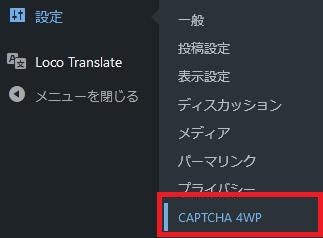
管理画面の「設定」メニューの中に追加されています。
使い方
設定画面から使用したい reCaptcha のバージョンや設置したいフォームなどを設定しましょう。
ここでは、Contact Form 7 のフォーム等に設置する方法を説明します。
Contact Form 7での使用方法
Contact Form 7 で reCAPTCHA 機能を使用するには、
下記のショートコードを表示させたいフォームに貼り付けます。
[anr_nocaptcha g-recaptcha-response]
その他のフォームでの使用方法
表示させたい箇所に do_action( 'anr_captcha_form_field’ ) を記述します。
各種判定をしたい箇所には、anr_verify_captcha() を記述します。
設定
Google Keys
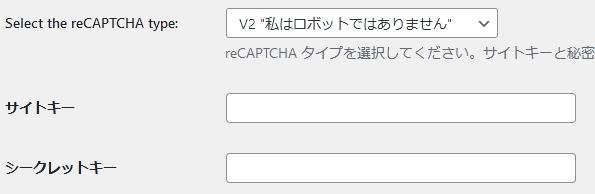
- Select the reCAPTCHA type
使用したい reCaptcha のバージョンを選択します。 - Site Key
Google の reCAPTCHA 管理画面で取得したサイトキー(Site key)を入力します。 - Secret key
Google の reCAPTCHA 管理画面で取得したシークレットキー(Secret key)を入力します。
Enable reCAPTCHA on forms
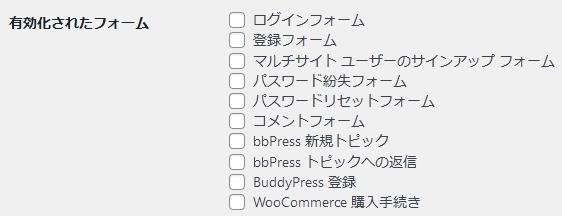
reCAPTCHA 機能を表示するフォームの設定をします。
- ログインフォーム
WordPress のログインフォームで使用するかどうか。 - 登録フォーム
WordPress のユーザー登録フォームで使用するかどうか。 - マルチサイト ユーザーのサインアップ フォーム
WordPress のマルチサイトユーザーサインアップのフォームで使用するかどうか。 - パスワード紛失フォーム
WordPress のパスワードを失念した時のフォームで使用するかどうか。 - パスワードリセットフォーム
WordPress のパスワードリセットフォームで使用するかどうか。 - コメントフォーム
WordPress のコメントフォームで使用するかどうか。 - bbPress 新規トピック
bbPress でのトピック新規作成フォームで使用するかどうか。 - bbPress トピックへの返信
bbPress でのトピックへの返信フォームで使用するかどうか。 - BuddyPress 登録
BuddyPressregister の登録フォームで使用するかどうか。 - WooCommerce 購入手続き
WooCommerce 注文確定フォームで使用するかどうか。
Other ReCaptcha settings
選択している Version によって設定項目が多少異なります。
V2 – I’m not a robot
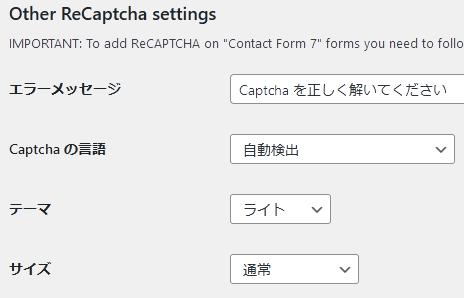
- エラーメッセージ
reCAPTCHA の認証などに失敗したときに表示する文言を入力します。 - Captcha 言語
表示言語を選択します。 - テーマ
reCAPTCHA 機能を表示する際のテーマを選択します。ライト(Light)かダーク(Dark)かを選択できます。 - サイズ
reCAPTCHA 機能を表示する際のサイズを選択します。ノーマル(Normal)かコンパクト(Compact)かを選択できます。
表示言語は、デフォルト(Auto Detect)のままでも自動判別してくれますが、
日本国内向けのサイトなら日本語に設定しておきましょう。
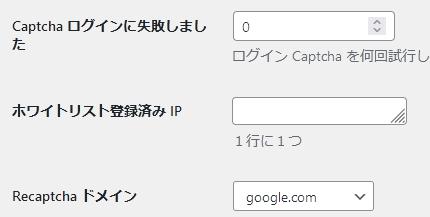
- Captcha ログインに失敗しました
ログイン試行に何回失敗したら、ログインキャプチャを表示するかを指定できます。「0 =常に表示」 - ホワイトリスト登録済み IP
ホワイトリストに追加する IP を入力します。 - Recaptcha ドメイン
キャプチャが動作するドメインを選択します。
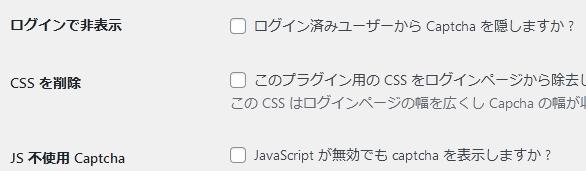
- ログインで非表示
ログインユーザーには reCAPTCHA 機能を隠すかどうか。 - CSS を削除
ログインページから、このプラグインの CSS を削除するかどうか。 - JS 不使用 Captcha
JavaScript が無効になっている場合、reCAPTCHA を表示するかどうか。
代替プラグイン
CAPTCHA 4WP にほしい機能が無かった場合には、
CAPTCHA 4WP 以外にもGoogle reCAPTCHAが使えるプラグインを記事にしています。
以下では、CAPTCHA 4WP を含めて 4 個を簡単に紹介しています。
Google reCAPTCHAが使えるWordPressプラグイン一覧